Aspectos destacados
- Acceso temporal seguro: Ideal para otorgar acceso seguro y temporal al sitio web a los colaboradores sin crear cuentas permanentes.
- Opciones de configuración flexibles: Ofrece métodos para crear inicios de sesión temporales a través del panel de control, el código o los complementos, adaptados a la comodidad del usuario con la tecnología.
- Casos de uso variados: Beneficioso para autónomos, co-escritores, sesiones de formación y opiniones de clientes, proporcionando el acceso necesario sin compromisos permanentes.
- Conveniencia del complemento: Enfatiza la simplicidad de usar complementos para crear y administrar inicios de sesión temporales sin necesidad de compartir contraseñas.
- Seguridad mejorada: Los inicios de sesión que caducan automáticamente evitan la acumulación de cuentas no utilizadas y mejoran la seguridad general del sitio.
Introducción
La creación de un inicio de sesión temporal para WordPress proporciona acceso temporal a su sitio web sin necesidad de cuentas permanentes. Esta solución es perfecta cuando se colabora con autónomos, desarrolladores o clientes. Mejora la seguridad al limitar el acceso durante un tiempo determinado y evita la molestia de administrar cuentas permanentes para un usuario de WordPress.
En esta guía detallada, aprenderá cómo configurar un enlace de inicio de sesión temporal que caduca automáticamente. Este proceso puede mejorar la seguridad de tu sitio al tiempo que agiliza el acceso de los usuarios.
¿Por qué deberías crear un inicio de sesión temporal para WordPress?
A veces, es necesario dar a alguien acceso temporal a tu sitio web de WordPress, como un autónomo que trabaja en un proyecto o un desarrollador que soluciona problemas. En estos casos, crear una cuenta de inicio de sesión temporal es la solución perfecta. Es simple y seguro y elimina la molestia de administrar cuentas a largo plazo. Exploremos las principales ventajas de proporcionar acceso temporal mediante inicios de sesión temporales:
Por motivos de seguridad
Las cuentas no utilizadas pueden convertirse en una amenaza de seguridad en tu sitio de WordPress. Los usuarios temporales caducan automáticamente, lo que reduce este riesgo. Cuando proporciona acceso temporal, la cuenta caduca en un momento específico, lo que elimina la necesidad de eliminarla manualmente. La cuenta temporal ofrece una forma segura de administrar el acceso a corto plazo sin amenazas persistentes.
Comodidad de uso
Si trabajas con autónomos o desarrolladores, es mucho más fácil configurar una cuenta temporal que crear y eliminar una permanente. Es rápido y fácil dar acceso a nuevos usuarios solo por el tiempo que lo necesitan. Puede revocar el acceso a su inicio de sesión para mantener la seguridad cuando finalice su trabajo.
Ahorre tiempo y esfuerzo
El uso de un inicio de sesión de usuario temporal sin contraseña le ahorra el tiempo y el esfuerzo necesarios para la administración de cuentas a largo plazo. Crear y eliminar cuentas de usuario para cada autónomo o colaborador puede llevar mucho tiempo. Para crear cuentas de usuario temporales, solo necesita establecer la fecha de vencimiento una vez. Además, puedes crear inicios de sesión temporales ilimitados si trabajas frecuentemente con varios colaboradores.
Evita las cuentas no utilizadas
Cuando crea inicios de sesión temporales, desaparecen automáticamente después de la fecha de vencimiento establecida, manteniendo su área de administración de usuarios limpia y ordenada. Las cuentas de usuario permanentes pueden acumularse y hacer que tu panel de control de WordPress sea más difícil de administrar, principalmente si trabajas con muchos usuarios temporales.
No se requiere contraseña
Compartir contraseñas con varios usuarios puede ser una molestia. El uso de un complemento de inicio de sesión sin contraseña elimina la necesidad de compartir contraseñas. En su lugar, crea un enlace de inicio de sesión temporal al que los usuarios pueden acceder sin introducir ninguna contraseña. El complemento de contraseña garantiza que los usuarios temporales puedan iniciar sesión de forma segura y solo durante un período determinado.
Cuándo puede necesitar un inicio de sesión temporal para WordPress
Los inicios de sesión de usuario temporales son útiles en una variedad de escenarios. Estas son algunas situaciones cotidianas en las que crear un inicio de sesión temporal podría ser la mejor opción:
Contratación de autónomos y desarrolladores
Cuando contratas a un profesional independiente o desarrollador para que trabaje en tu sitio web, debes proporcionarle algo más que acceso permanente. Un inicio de sesión temporal les permite acceder a las partes necesarias de su sitio sin necesidad de crear usuarios con credenciales permanentes que deben administrarse más adelante. Una vez completada su tarea, puede eliminar rápidamente el inicio de sesión.
Colaboración con co-escritores
Si tienes un blog o un sitio web que cuenta con publicaciones de invitados, los inicios de sesión temporales facilitan el acceso a los escritores para enviar sus publicaciones. Después de publicar el contenido, su acceso puede caducar automáticamente, manteniendo su instalación de WordPress segura y permitiendo la colaboración. También puede eliminarlo manualmente si es necesario.
Con fines formativos
Si estás capacitando a alguien para usar WordPress o realizando un taller, la creación de inicios de sesión temporales para los aprendices puede ayudarlos a practicar sin darles acceso permanente a tu sitio de WordPress.
Acceso de clientes para agencias
Como agencia, dé a sus clientes acceso de usuario temporal a su nuevo sitio web de WordPress para que puedan revisar los cambios y proporcionar comentarios. En lugar de crear una cuenta permanente para ellos, puede configurar un inicio de sesión temporal. Una vez que el cliente está satisfecho, su inicio de sesión temporal caduca, lo que garantiza que no conserve el acceso a áreas que no necesita.

Cómo crear un inicio de sesión temporal usando un panel de control de WordPress
Una de las formas más sencillas de crear un usuario de WordPress es a través del panel de control, sin necesidad de ningún plugin o código de contraseña.
1. Inicia sesión en tu panel de control de WordPress
- Vaya a Usuarios > Todos los usuarios. Verás una lista de todos los usuarios, incluidos sus nombres de usuario, nombres y direcciones de correo electrónico.
2. Haga clic en agregar nuevo
- En la sección Todos los usuarios , seleccione el botón Agregar nuevo para comenzar a crear un nuevo usuario.
3. Rellena la información del usuario
- Se le pedirá que ingrese un nombre de usuario, dirección de correo electrónico, nombre y apellido, sitio web (opcional), contraseña y rol. El nombre de usuario, el correo electrónico, la contraseña y el rol son campos obligatorios. Opcionalmente, puede marcar la casilla para enviar una notificación al nuevo usuario.

4. Seleccione el rol adecuado
- Asigne el rol correcto en función de lo que el usuario tendrá que hacer en su sitio. Por ejemplo, elija Editor para alguien que administra contenido o Suscriptor para alguien con acceso mínimo.

5. Haga clic en agregar nuevo usuario
- Una vez ingresada toda la información necesaria, presione el botón Agregar Nuevo Usuario para finalizar el proceso.

Este método le permite crear usuarios permanentes. Para eliminar el acceso en el futuro, deberá eliminar manualmente la cuenta por motivos de seguridad.
Cómo crear un inicio de sesión temporal mediante programación
Aquí tienes una guía paso a paso para crear usuarios de WordPress de forma programática con código:
1. Haz una copia de seguridad y usa un tema hijo:
- Antes de editar el archivo functions.php del tema, asegúrate de:
- Genere una copia de seguridad completa del sitio web.
- Utilice un tema secundario para evitar perder cambios durante las actualizaciones del tema.
- Si no tienes un tema hijo, sigue una guía para crear uno o utiliza un plugin de tema hijo.
2. Utilice la función wp_create_user():
Código de ejemplo:
(wp_create_user( 'newuser', 'strongpassword', '[email protected]'); Reemplace «newuser» por su nombre de usuario preferido, «strongpassword» por la contraseña del usuario y «[email protected]» por el correo electrónico del usuario.
3. Añade el código:
- Puede agregar el código de dos maneras:
- Pégalo directamente en el archivo de functions.php de tu tema hijo.
- Use un complemento como Code Snippets para administrar código personalizado fácilmente.
4. Usando el plugin de fragmentos de código (recomendado):
- Instala y activa el plugin.
- Ve a Fragmentos > Agregar nuevo fragmento.
- Pega el código de creación del usuario.
- Guarde y active el fragmento.

Cómo crear un inicio de sesión temporal de WordPress usando un plugin
Si bien la forma más fácil de crear un inicio de sesión temporal es a través de un complemento de WordPress, puede crear uno manualmente directamente desde el panel de administración. A continuación, te explicamos cómo puedes configurar un inicio de sesión temporal:
Inicia sesión en tu panel de control de WordPress
- Inicia sesión en tu WordPress como administrador. Asegúrese de tener los permisos correctos para instalar complementos y administrar usuarios, y otorgue acceso de usuario administrador si es necesario.
Ir a la sección de plugins
- En el panel de control de WordPress, navega hasta «Plugins» en el menú de la izquierda y haz clic en «Añadir nuevo».

Buscar el plugin «inicio de sesión temporal sin contraseña»
- En la barra de búsqueda del plugin, escribe «Inicio de sesión temporal sin contraseña».
- Una vez que aparezca el complemento, haga clic en «Instalar ahora».
- Después de la instalación, haga clic en «Activar» para habilitar el complemento en su sitio de WordPress.

Ir a la página de inicios de sesión temporales
- Una vez activado, vaya a «Usuarios» > «Inicios de sesión temporales» en el panel de administración de WordPress.
- En la página «Inicios de sesión temporales», haga clic en el botón «Crear nuevo» para crear un nuevo inicio de sesión temporal.

Introduzca los datos del usuario
- Rellene la dirección de correo electrónico y el nombre del usuario. Seleccione el rol de usuario adecuado para el usuario temporal, como Administrador, Editor o Autor, en función del nivel de acceso que desee proporcionar.

Establecer una fecha de caducidad
- Establezca una fecha de vencimiento para el inicio de sesión temporal. Esta fecha determina cuándo caducará el acceso del usuario a tu sitio. Puede configurar el acceso para unas horas, un día, una semana o cualquier período de tiempo personalizado que elija.

Generar y compartir el enlace de inicio de sesión temporal
El plugin generará un enlace de inicio de sesión temporal único. Copie el enlace y compártalo con el usuario que necesita acceso temporal.
Administrar inicios de sesión temporales
- Para administrar los inicios de sesión temporales existentes, vaya a «Usuarios» > «Inicios de sesión temporales» para ver todas las cuentas activas. Puede ver las fechas de vencimiento y la última hora de inicio de sesión.
Eliminar inicios de sesión temporales
- Una vez que el usuario ya no necesite acceso, elimine manualmente su inicio de sesión temporal para garantizar la seguridad del sitio. Los inicios de sesión temporales también caducan automáticamente después de la hora establecida.
Siguiendo estos pasos, puedes configurar y gestionar fácilmente los inicios de sesión temporales en WordPress utilizando un plugin de cuenta de usuario temporal de WordPress.
Reflexiones finales
Crear un inicio de sesión temporal para WordPress es una forma inteligente de proporcionar acceso a corto plazo a su sitio. Mejora la seguridad al limitar el acceso durante un tiempo determinado y evita la molestia de administrar cuentas permanentes.
El plugin Temporary Login Without Password hace que este proceso sea rápido y sencillo, incluso si no estás familiarizado con la codificación. Con solo unos pocos clics, puede crear inicios de sesión de usuario temporales y establecer automáticamente los tiempos de vencimiento. El uso del plugin de inicio de sesión sin contraseña de WordPress simplifica todo el proceso, facilitando la gestión segura del acceso. Este útil complemento de contraseña es perfecto para nuevos usuarios y para aquellos que administran varios colaboradores.
Preguntas frecuentes
La creación de un inicio de sesión temporal le permite otorgar acceso a corto plazo a su sitio sin configurar una cuenta de usuario permanente. Es más seguro, ahorra tiempo y evita que las cuentas no utilizadas permanezcan en su sitio.
La forma más fácil es usar un complemento como Temporary Login Without Password. Este plugin genera un enlace de inicio de sesión de WordPress único para el usuario, por lo que no es necesario compartir contraseñas.
Puede habilitar manualmente los inicios de sesión temporales mediante complementos de contraseña como el inicio de sesión temporal sin contraseña mediante la creación de cuentas de usuario administrador o mediante programación a través de código personalizado.
Cuando caduca un inicio de sesión temporal, el usuario ya no puede acceder a su sitio de WordPress. Si utilizas un plugin de contraseña, la cuenta se eliminará o desactivará automáticamente.
Un inicio de sesión temporal es una cuenta de usuario a corto plazo que permite a alguien acceder a su sitio de WordPress por un tiempo limitado. Después del período establecido, la cuenta caduca, lo que garantiza que el usuario ya no tenga acceso.
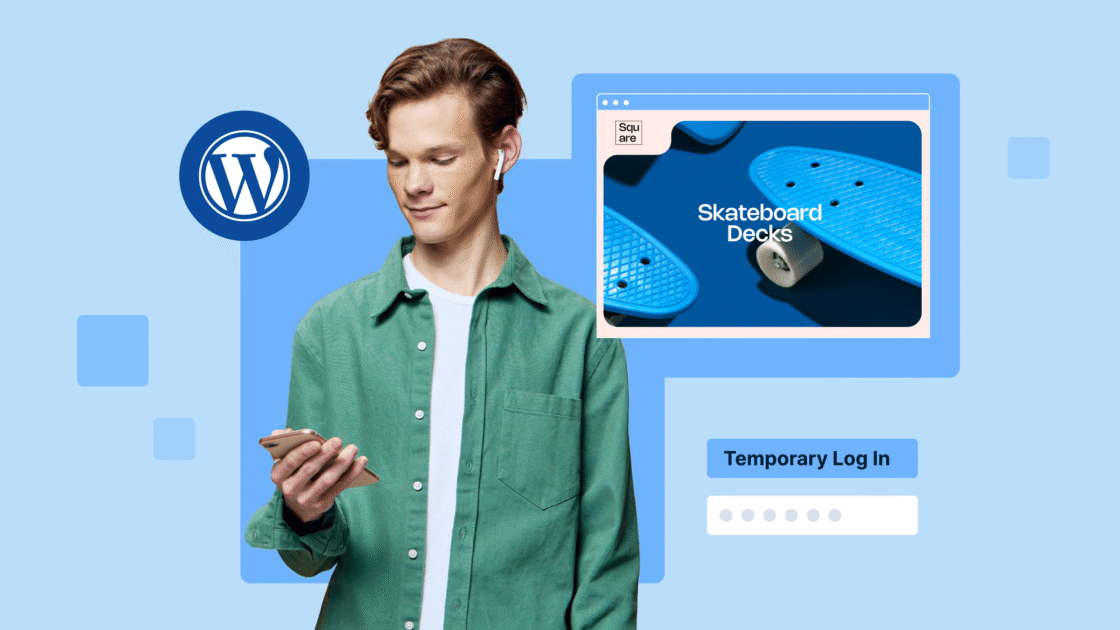

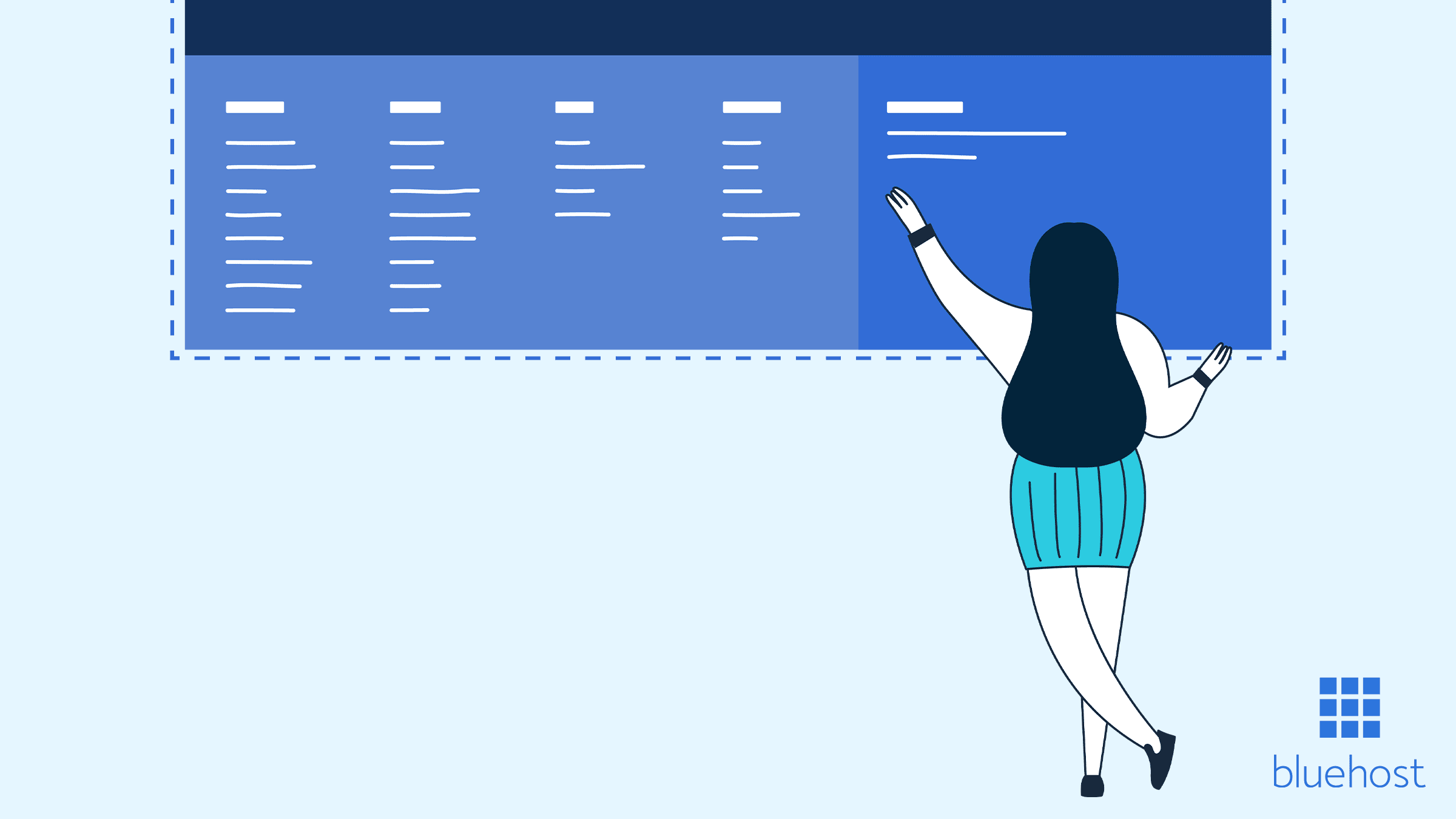
Escriba un comentario